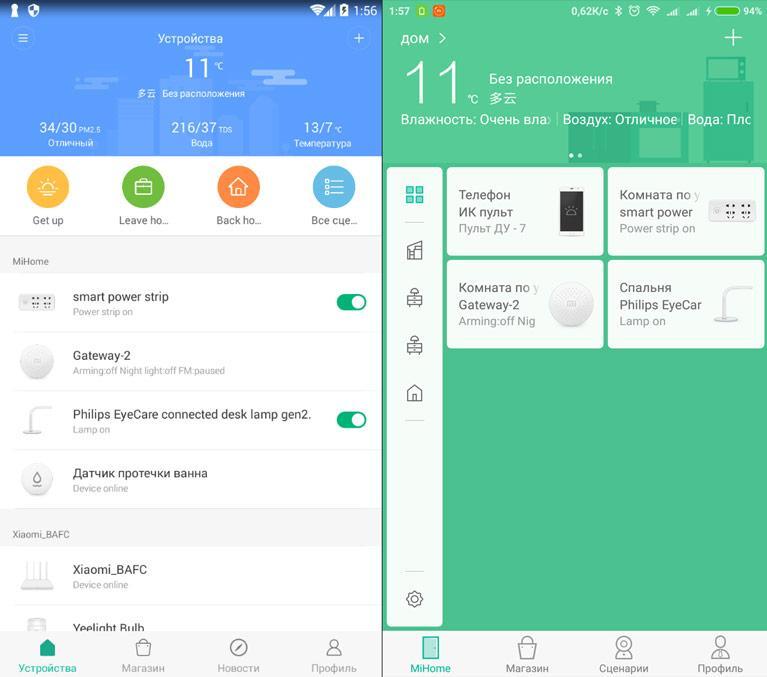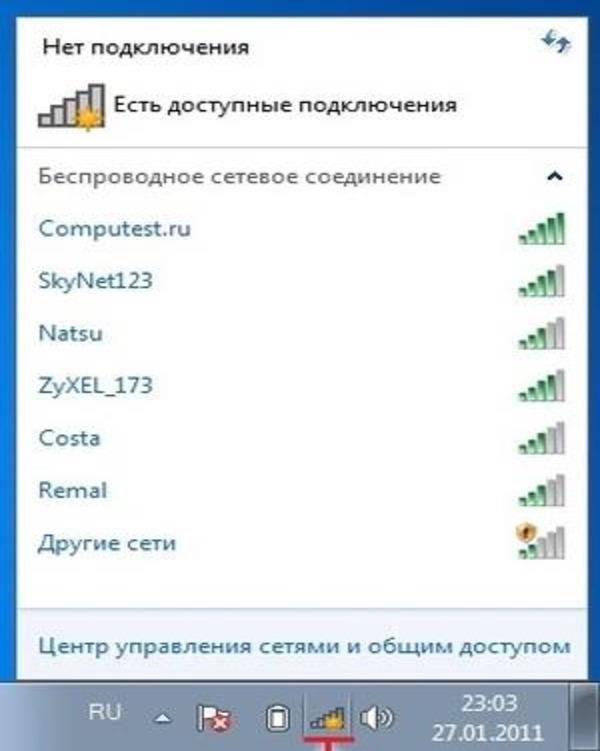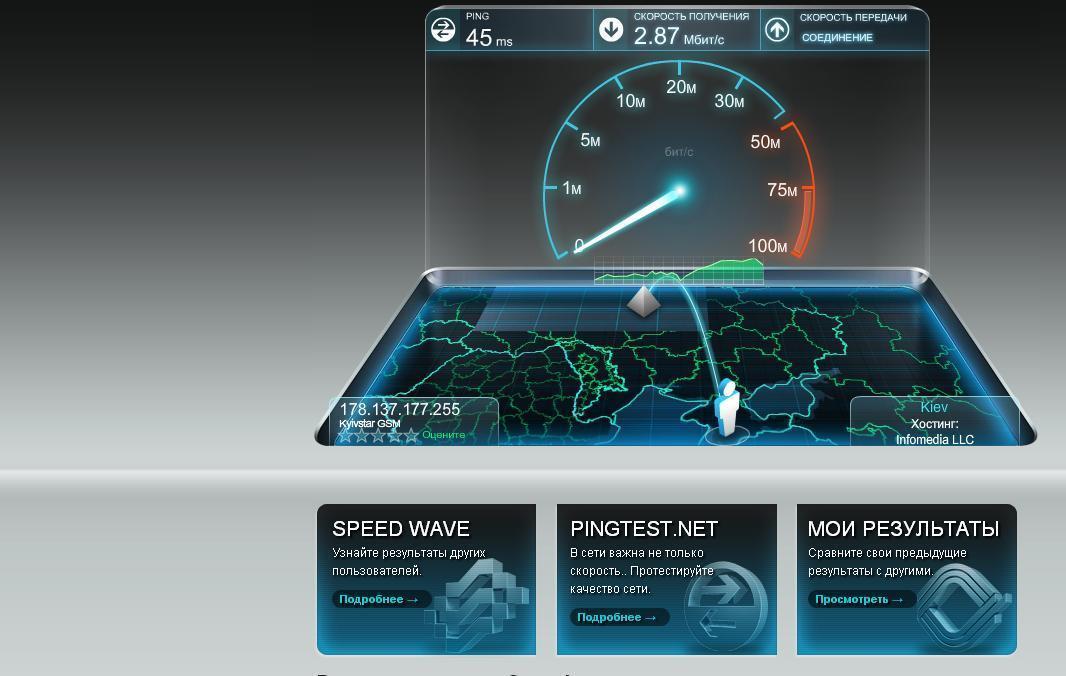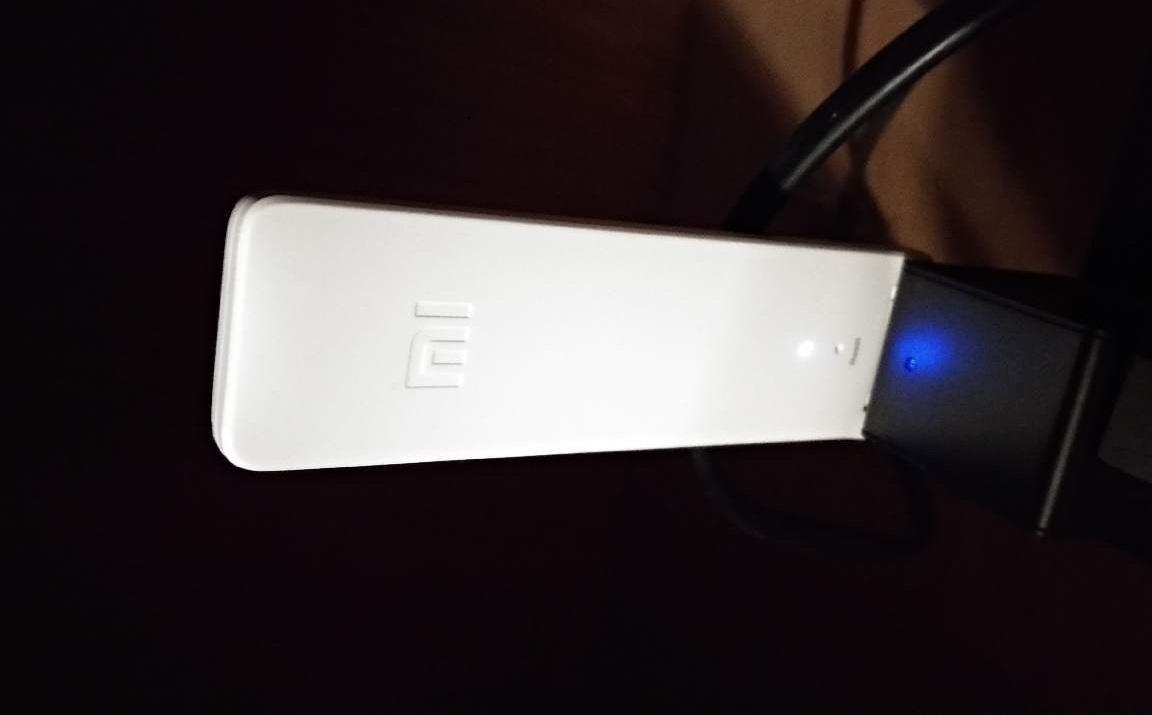- Xiaomi WiFi Repeater 2: настройка, если горит красная лампочка, мигает оранжевый или вовсе не работает?
- Что это за устройство?
- Настройка устройства от Xiaomi
- Почему не работает?
- Если усилитель горит оранжевым цветом?
- Mi WiFi Repeater 2 — как настроить повторитель от Xiaomi
- Что такое Mi Wi-Fi Repeater
- Принцип работы
- Настройка Wi-Fi репитера Xiaomi
- Как подключить усилитель вай-фай Сяоми
- Использование программного обеспечения Mi Home
- Как добавить устройство
- Как настроить сеть
- Подключение к новой сети
- Как пользоваться Mi Wi-Fi Repeater 2
- Выбор места расположения устройства
- Как выполнить проверку усиления Wi-Fi сигнала с использованием повторителя от Xiaomi
- Что делать, если не работает Mi Wi-Fi Repeater 2
- Не улучшает сигнал
- Не раздает Wi-Fi
- Мерцает оранжевым LED индикатор
Xiaomi WiFi Repeater 2: настройка, если горит красная лампочка, мигает оранжевый или вовсе не работает?
Разберемся, что представляет собой Mi WiFi Repeater 2. Как настроить Xiaomi WiFi Repeater 2? Бывает, что настройка не получается, тогда горит красная лампочка или мигает оранжевый. Вобщем, что делать, если не работает и как подключить и установить устройство правильно?
Mi Wifi Repeater 2 от компании Xiaomi – это устройство для усиления интернет-сигнала в помещении, не важно, будь это дом, квартира или офис.
Что это за устройство?
Сегодня есть множество роутеров и модемов с поддержкой усилителя сигналов. Использование такого гаджета довольно удобно, особенно, если у вас большая площадь с wi-fi роутером. Раньше нужно было покупать второй роутер для быстрого получения сигнала, а сейчас помогает устройство от Xiaomi.
Лучше покупать именно вторую версию гаджета, так как он может достигать в передаче скорости до 300 Мбит/с, в отличие от первого, который способен осилить только 150 Мбит/с. А еще устройство способно питаться от USB-разъема, например, включенного в ваш компьютер.
Настройка устройства от Xiaomi
Настройку нужно проводить через MiHome (официальное приложение, доступное в PlayMarket для Android устройств и в AppStore для устройств под управлением iOS). Если пользователем применяется фирменный Xiaomi маршрутизатор, то установка будет происходить гораздо легче. В этом случае достаточно присоединить репитер к вашему модему/роутеру и дождаться смены цвета с оранжевого на синий.
Но если у вас нет маршрутизатора от Сяоми, тогда настройку нужно проводить следующим образом:
- Подключите устройство к вашему usb.
- Далее нужно присоединиться через ваш вай-фай на телефоне, ноутбуке, планшете к сети сяоми-репитера.
- Запускаем программу, сканируем и добавляем гаджет (репитер должен загореться оранжевым на первое время).
- Находим свой wi-fi и производим подключение к сети.
- Устройство начнет соединение с сетью и продолжит настройку.
- Затем будет создана wi-fi-точка с дополнением к вашему названию в виде «_plus».
Учитывая, что это гаджет от Сяоми, желательно выбрать страну «Китай», чтобы избежать дальнейших затруднений в использовании.
Почему не работает?
С усилителем сигнала бывают проблемы. Среди основных встречаются:
- официальное приложение почему-то не может увидеть сеть;
- при установке все зависает на процентах 92% – 93% и пишет, что время для присоединения усилителя закончилось;
- лампочка устройства загорается оранжевым и постоянно мигает;
- устройство очень сильно перегревается.
Если ваш гаджет не включается или отказывается работать, стоит проверить:
- работоспособность вашего роутера;
- правильность заполненных данных пользователя;
- убедитесь, правильно ли проводилась установка и настройка усилителя;
- проверьте прошивку на наличие обновлений;
- удостоверьтесь в правильном выборе геолокации.
Вдобавок, нужно попробовать отключение разрешения на определение местоположения. Это легко делается в настройках смартфона. Достаточно найти пункт разрешения для приложений на устройстве, найти нужное приложение и выключить разрешение на доступ к вашему местоположению.
Не стоит списывать со счетов и тот факт, что гаджет может быть просто бракованным. В таком случае, замените его на новой, но убедитесь, что перепробовали все.
Если усилитель горит оранжевым цветом?
В ситуациях, при которых устройство отказывается работать и горит оранжевым, нужно сделать следующее:
- перезагрузите усилитель, зажав иголкой (из комплекта) кнопку Reset внутри устройства – это поможет сбросить настройки;
- переустановите программу на смартфоне, заново проделав установку;
- поменяйте ваше местоположение (желательно, поставить Китай);
- установите русский вариант софта.
При рабочем состоянии мигание оранжевым цветом может возникнуть при начальной настройке соединения усилителя и не продлится больше минуты. После удачного соединения светодиод сменится на постоянный синий, что означает удачное соединение.
Не помешала бы установка WPA2-PSK на роутере. Для этого нужно зайти в параметры вашего wi-fi-роутера. Достаточно открыть браузер и написать в адресной строке следующее: «192.168.0.1» в поле логина/nickname написать «admin», пароль – «admin». Автоматически откроется окно настройки, переходим в пункт «Беспроводной режим», далее «Защита беспроводного режима». Находим наименование WPA/WPA2 и выставляем выше сказанный WPA2-PSK с шифрованием AES и паролем, который вы устанавливаете сами.
Теперь вы знаете, как установить, подключить и настроить Mi WiFi Repeater 2. Как видите, настройка Xiaomi WiFi Repeater 2 не должна занять много времени, но, если горит красная лампочка / мигает оранжевый и устройство не работает, попробуйте перезагрузить по предложенным выше алгоритмам – должно помочь.
Источник
Mi WiFi Repeater 2 — как настроить повторитель от Xiaomi
В некоторых случаях требуется расширить диапазон действия сети Wi-Fi за счёт применения устройств специального назначения. В данной статье речь пойдёт о том, как настроить усилитель Wi-Fi Xiaomi, который имеет несколько отличительных особенностей.
Что такое Mi Wi-Fi Repeater
Данное устройство представляет собой ретранслятор вай-фай сети. С его помощью пользователь сможет увеличить радиус действия роутера. Данная потребность особенно важна, если маршрутизатор используется в квартирах с толстыми стенами, которые препятствуют распространению сигнала в другие комнаты.
Внешний вид Mi Wi-Fi Repeater
Таким образом, повторитель сигнала Wi-Fi позволяет решить большое количество проблем, связанных с функционированием точки доступа.
Принцип работы
Ретранслятор Mi Wi-Fi Repeater имеет незамысловатый принцип работы, с которым сможет ознакомиться каждый покупатель, прочитав инструкцию к устройству:
- Аппарат вставляется в USB разъём компьютера или ноутбука.
- Пользователь подключается к своей точке доступа вай-фай стандартным образом, введя пароль для синхронизации.
- В момент подключения ретранслятор повторяет данные, создаваемые вай-фай сетью, и создаёт её аналог на расстоянии. При этом в списке сетей Wi-Fi на ноуте появляется ещё одна точка доступа с таким же паролем, которая перехватывает сигнал от роутера и дублирует сеть.
Обратите внимание! Существует большое количество подобных повторителей сигнала сетей. Каждое устройство имеет как свои положительные, так и отрицательные стороны. На нюансы необходимо смотреть в первую очередь при выборе ретранслятора.
Настройка Wi-Fi репитера Xiaomi
Настройка Xiaomi репитер Wi-Fi подразделяется на несколько этапов, каждый из которых необходимо подробно рассмотреть.
Как подключить усилитель вай-фай Сяоми
Чтобы синхронизировать аппарат с компьютером, ноутбуком, телевизионной приставкой и другими устройствами, его необходимо вставить в разъём USB. После выполнения этого действия на корпусе репитера должен загореться жёлтый индикатор, свидетельствующий о работоспособности повторителя. Далее можно выполнить настройку MI Wi-Fi repeater 2.
Подключение репитера в разъём USB
Использование программного обеспечения Mi Home
У компании Xiaomi есть специализированный софт для настройки оборудования этого бренда. В данном случае ПО Mi Home понадобится для обеспечения совместимости репитера с Wi-Fi маршрутизатором.
У данного приложения есть один существенный недостаток. Речь идёт об отсутствии русскоязычного интерфейса, без которого многие пользователи не смогут выполнить настройку ретранслятора самостоятельно.
При первом запуске программы человеку нужно будет выбрать свой регион. Найти Россию в этом списке не удастся. Однако официальные представители компании Xiaomi сообщают, что в скором времени будет выпущен русский интерфейс, который на данный момент доступен только в сторах.
Важно! Для функционирования Mi Home потребуется завести личный аккаунт от Xiaomi.
Как добавить устройство
Для выполнения поставленной задачи можно использовать пошаговый алгоритм действий:
- Запустить приложение Mi Home, предоставив необходимые разрешения и согласившись с системным уведомлением.
- На главном экране программы кликнуть по значку крестика, который расположен вверху дисплея.
- Добавить свой репитер, нажав на соответствующую кнопку в открывшемся меню.
- Из списка представленных устройств нажать на название своего ретранслятора. Таким образом, он будет добавлен в программу.
- Следовать инструкции помощника на английском языке по дальнейшему подключению.
Пользователям, которые не знают английский язык, рекомендуется воспользоваться переводчиком в интернете либо постоянно нажимать на кнопку «Далее».
Как настроить сеть
Чтобы настроить сеть через Mi Home, необходимо выполнить ряд простых действий:
- Дождаться, пока софт синхронизируется с ретранслятором и отобразит все доступные сети.
- В появившемся списке кликнуть по названию своей точки доступа и синхронизироваться с ней посредством введения пароля.
- После выполнения предыдущего действия индикатор на ретрансляторе сменит цвет с мигающего жёлтого на постоянный синий.
- В приложении Mi Home появится уведомление об окончании настройки сети.
Программа Mi Home
После проделанных выше манипуляций можно будет пользоваться интернетом от Wi-Fi роутера с репитером, подключившись к созданной точке доступа.
Дополнительная информация! В программе Mi Home также можно изменить стандарт сети и выставить оптимальную скорость передачи данных на телефон Андроид или iPhone.
Подключение к новой сети
Повторитель сигнала router после настройки должен создать новую сеть вай-фай с таким же названием. Однако в конце будет приписано слово plus. Чтобы подключиться к новой сети, необходимо ввести пароль, который установлен на роутере пользователя. После этого интернет должен стабильно работать.
Информация, изложенная выше, позволяет понять, что такое настройка усилителя Wi-Fi Хiaomi и как его правильно настраивать.
Как пользоваться Mi Wi-Fi Repeater 2
Процесс работы данного ретранслятора не отразится на общей скорости передачи информации.
Повторитель во время работы ноутбука будет подсоединён к разъёму юсб, и о нём можно забыть. Пользователь также сможет просматривать информацию в интернете, подключившись к сети, которую создал репитер. Устройство автоматически включится со стартом операционной системы.
Список сетей вай-фай на компьютере
Выбор места расположения устройства
Этому вопросу стоит уделить особое внимание. Опытные специалисты дают несколько рекомендаций на счёт расположения компьютера, в который воткнут репитер:
- Близость к роутеру. Ноут можно поставить в том месте, где прерывается сигнал от маршрутизатора. Таким образом, ретранслятор в этом месте создаст ещё одну точку доступа.
- Не стоит отдаляться от маршрутизатора слишком далеко. Многие пользователи думают, что повторитель сигнала Wi-Fi сможет создать вторую сеть в любом месте. Однако это не так. Радиус его действия также ограничен.
- Если в помещении есть толстая стена, за которой находится маршрутизатор, то ноутбук с репитером рекомендуется ставить прямо за этой стеной.
Обратите внимание! Не рекомендуется ставить ПК с ретранслятором в непосредственной близости к роутеру. В такой ситуации компьютер сможет без проблем поймать сигнал напрямую, и смысла в приобретении повторителя нет.
Как выполнить проверку усиления Wi-Fi сигнала с использованием повторителя от Xiaomi
После подключения репитера любой пользователь сможет проверить скорость интернета и сравнить полученные данные с теми, что были до использования ретранслятора. При этом результат изменится в лучшую сторону.
Для проверки скорости передачи данных, необходимо зайти на сайт SpeedTest и нажать на кнопку Пуск. После этого начнётся сканирование, по окончании которого на экране монитора отобразятся нужные сведения.
Проверка скорости интернета
Что делать, если не работает Mi Wi-Fi Repeater 2
При возникновении подобной проблемы в первую очередь рекомендуется сделать несколько проверок. Например, подключить репитер к другому ПК и проверить его работоспособность. Возможно, в операционной системе компьютера есть какие-то неполадки или вирусы, которые препятствуют работе устройства. Различают также другие типы ошибок, связанных с работой Mi Wi-Fi Repeater 2. О них пойдёт речь далее.
Не улучшает сигнал
Такая неполадка свидетельствует о неправильной настройке роутера. Скорее всего, в параметрах маршрутизатора выставлено определённое ограничение на скорость сети и качество сигнала. Поэтому в первую очередь необходимо проверить настройки роутера.
Важно! Чтобы выйти в меню параметров маршрутизатора, в поисковой строке любого браузера нужно будет ввести адрес, который указан на обратной стороне устройства.
Не раздает Wi-Fi
Иногда ретранслятор обеспечивает интернетом только то устройство, к которому он подключен. В данной ситуации надо будет изменить настройки аппарата через программу Mi Home, сняв соответствующее ограничение. Также может потребоваться прошивка аппарата.
Мерцает оранжевым LED индикатор
Скорее всего, это заводской брак. В сложившейся ситуации прибор нужно будет сдать по гарантии в магазин.
Мерцание индикатора на Mi Wi-Fi Repeater
Таким образом, Mi Wi-Fi Repeater улучшает уровень сигнала, исходящий от вай-фай маршрутизатора. Такое устройство будет полезно для многих людей, у которых дома толстые стены. Информация, представленная выше, позволяет понять, Mi Wi-Fi repeater 2 как настроить.
Источник